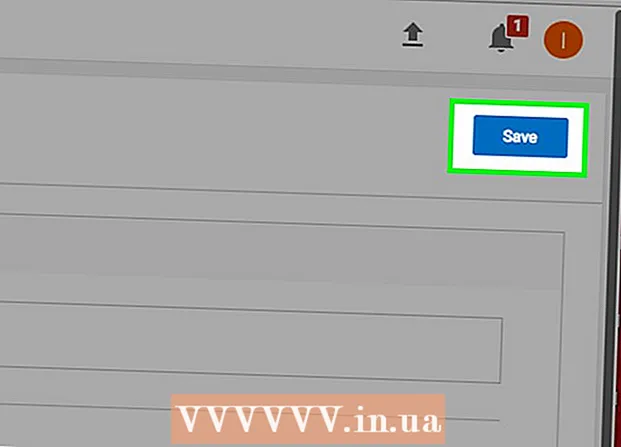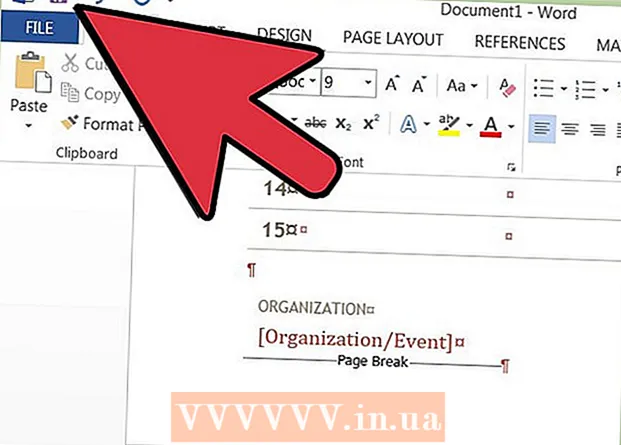Autor:
Randy Alexander
Data E Krijimit:
24 Prill 2021
Datën E Azhurnimit:
1 Korrik 2024
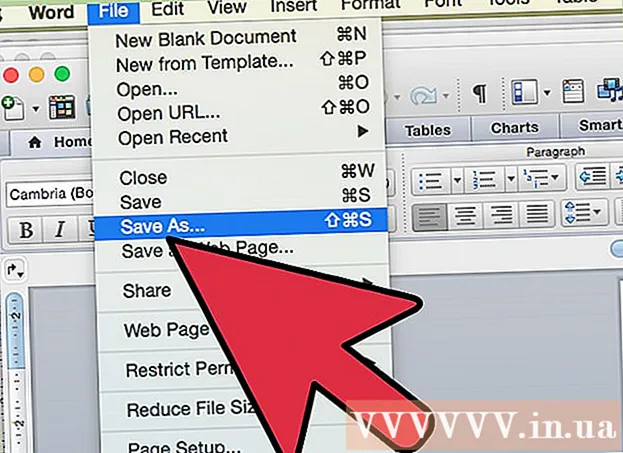
Përmbajtje
Ju mund të dëshironi të dërgoni ftesa zyrtare te familja dhe miqtë nëse do të bëni një takim, një festë të vogël në shtëpi ose një festë ditëlindjeje. Ky lloj i ftesës mund të krijohet në Word. Microsoft Word ofron mundësinë për të krijuar karta ftesash të personalizuara me një larmi modeli dhe mjetesh paraqitjesh, dhe më pas ta shtypni atë. Jo vetëm që ndihmojnë në kursimin e kostove, por gjithashtu sjellin përshtypjen tuaj personale.
Hapat
Metoda 1 nga 2: Me modelin Word
Hapni një dokument të ri Word. Klikoni dy herë në ikonën e shkurtoreve MS Word në desktop ose menunë Programet për ta nisur. Hapet një dokument i ri Word pa përmbajtje.

Hapni opsionet e shabllonit. Klikoni "File" në krye të shiritit të mjeteve dhe zgjidhni "New". Do të shfaqet një dritare e re me listën e shablloneve në panelin e majtë dhe një pamje e vogël e modelit ekzistues në të djathtë.
Zgjidhni "Ftesat" nga lista zbritëse. Lista është alfabetike, prandaj thjesht shkoni poshtë tek shkronja "Unë" dhe shikoni. Fotografi në panelin e djathtë do të tregojë modelet e mundshme të ftesave.

Zgjidhni modelin e duhur të ftesës për rastin në panelin e duhur. Klikoni dy herë në modelin e zgjedhur për ta hapur në një dokument të ri Word.
Shabllon i personalizueshëm. Në varësi të modelit që zgjidhni, teksti dhe arti grafik do të përmbahen brenda kornizave të tekstit / imazhit. Vazhdoni të redaktoni duke klikuar në tekstin që dëshironi të ndryshoni. Ju duhet të siguroheni që informacioni i ngjarjes (përfshirë emrin e partisë, datën, kohën, vendndodhjen, detaje të tjera) shfaqet plotësisht në ftesë.
- Shumica e modeleve do të kenë në dispozicion grafikë dhe vepra arti. Ju mund të tërhiqni një imazh kudo në shabllon për ta rregulluar atë sipas dëshirës tuaj, ose ta zëvendësoni atë me një foto / art tjetër duke përdorur funksionin Insert Picture të Word-it.

Ruani ftesën. Pas dizajnimit, ruajeni kartën duke klikuar Skedar -> Ruaj si -> Dokumenti Word 97-2003. Zgjidhni një dosje për të ruajtur skedarin e kartës në dritaren e dritares "Ruaje si". Pasi të vendosni emrin e kartës si emër skedari, klikoni në "Ruaj".- Skedarët e kartave të ruajtura si Word 97-2003 Document do të jenë në përputhje me të gjitha versionet e MS Word. Tani mund ta printoni kartën në printerin tuaj të shtëpisë ose ta ruani skedarin në një flash drive USB dhe ta çoni në një dyqan profesional të shtypjes.
Metoda 2 nga 2: Me një dokument të zbrazët Word
Hapni një dokument të ri Word. Klikoni dy herë në ikonën e shkurtoreve MS Word në desktop ose menunë Programet për ta nisur. Hapet një dokument i ri Word pa përmbajtje.
Vendosni një grafik ose vepër arti. Kur krijoni ftesa në një dokument të zbrazët, do të jeni në gjendje të lëshoni krijimtarinë tuaj pa u kufizuar nga grafika ose vepra arti të disponueshme në model. Për të futur një skedar imazhi, klikoni në skedën Fut në shiritin e sipërm të veglave dhe zgjidhni "Vendos Clip Art" ose "Fut Foto" nga opsionet që shfaqen.
- Nëse tashmë keni fotografinë ose grafikën e dëshiruar në kompjuterin tuaj, përdorni veçorinë "Fut foto". Një shfletues skedarësh do të hapet në mënyrë që të gjeni foton për të futur. Opsioni "Vendos Clip Art" përdoret për të zgjedhur nga imazhet e disponueshme në MS Word. Klikoni dy herë në formën që dëshironi të futni.
- Pasi të futeni, mund të tërhiqni figurën ose veprën artistike kudo në kartelë, ose të tërhiqni kufirin e fotos për ta ndryshuar sërish siç dëshironi.
Shtoni tekst. Ekzistojnë dy mënyra për të shtuar tekstin: përdorni tiparin "Text Box" ose futni informacion direkt. Karakteristika Text Box do të kufizojë tekstin që futni me korniza, ndërsa opsioni i shtypjes së lirë do të përdorë linjat në dokumente të zbrazëta.
- Për të krijuar një kuti teksti, klikoni në skedën "Fut" në krye dhe zgjidhni "Kuti teksti". Ky opsion është midis "Numrit të faqes" dhe "Pjesëve të Shpejta". Pastaj, zgjidhni stilin Tekst Kutia nga menuja që lëshohet dhe futni informacionin që dëshironi në kutinë që shfaqet në dokument.
- Pavarësisht nëse përdorni Tekst Kutinë ose futni informacion direkt, mund të ndryshoni fontin, madhësinë dhe tekstin e theksuar, italik dhe të nënvizuar. Ju gjithashtu mund të ndryshoni ngjyrën e tekstit duke përdorur opsionet në krye, poshtë skedës Home.
- Mos harroni të përfshini informacionin e plotë të ngjarjes (përfshirë emrin e partisë, datën, kohën, vendndodhjen, detaje të tjera) në kartelë.
Ruani kartën. Pas dizajnimit, shkoni te File -> Save As -> Word 97-2003 Document. Zgjidhni dosjen që përmban skedarin e kartës në dritaren që shfaqet "Ruaje si". Pasi të vendosni një emër për skedarin e kartës, klikoni "Ruaj".
- Skedarët e kartave të ruajtura si Word 97-2003 Document do të jenë në përputhje me të gjitha versionet e MS Word. Tani mund ta printoni kartën në printerin tuaj të shtëpisë ose ta ruani skedarin në një flash drive USB dhe ta çoni në një dyqan profesional të shtypjes.